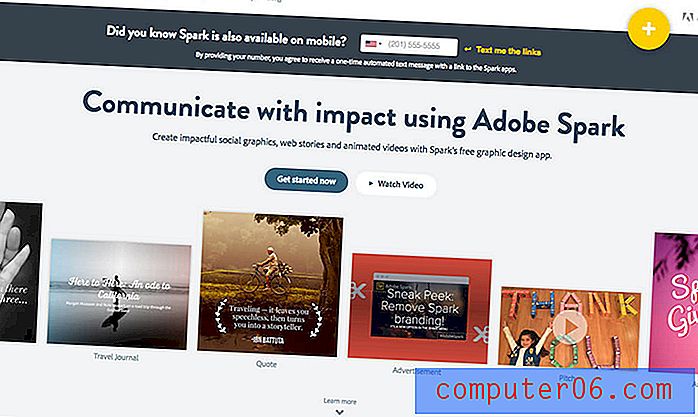So beenden Sie die Verwendung von Mobilfunkdaten für automatische Downloads auf einem iPhone
Mit Ihrer Apple ID können Sie Einkäufe für mehrere verschiedene Apple-Produkte tätigen, z. B. für Ihr iPhone, iPad oder MacBook. Wenn Sie auf allen Ihren Geräten dieselbe Apple ID verwenden, können Sie Ihre Einkäufe auf jedes Gerät herunterladen, das mit diesem Kauf kompatibel ist.
Finden Sie heraus, warum oben auf Ihrem Bildschirm VZW Wi-Fi angezeigt wird, wenn Sie diese Benachrichtigung schon eine Weile gesehen haben und sich gefragt haben, was sie bedeutet.
Ihr iPhone kann sogar so konfiguriert werden, dass Einkäufe, die Sie auf anderen Geräten getätigt haben, automatisch heruntergeladen werden. Dies umfasst Elemente wie Musik, Apps, Bücher und Updates. Diese Elemente können jedoch sowohl über ein Mobilfunknetz als auch über ein Wi-Fi-Netzwerk heruntergeladen werden, wodurch Ihre monatliche Zuweisung von Mobilfunkdaten beeinträchtigt werden kann. Wenn Sie nicht möchten, dass diese automatischen Downloads Ihre Mobilfunkdaten verwenden, zeigt Ihnen unser Tutorial unten, welche Änderungen vorgenommen werden müssen, damit sie nicht mehr auftreten.
Deaktivieren Sie die Verwendung von Mobilfunkdaten für automatische Downloads in iOS 8
Die Schritte in diesem Handbuch wurden mit einem iPhone 6 Plus in iOS 8 geschrieben. Diese Schritte funktionieren auch für jedes andere Gerät mit iOS 8.
Schritt 1: Berühren Sie das Symbol Einstellungen .

Schritt 2: Scrollen Sie nach unten und wählen Sie die Option iTunes & App Store .
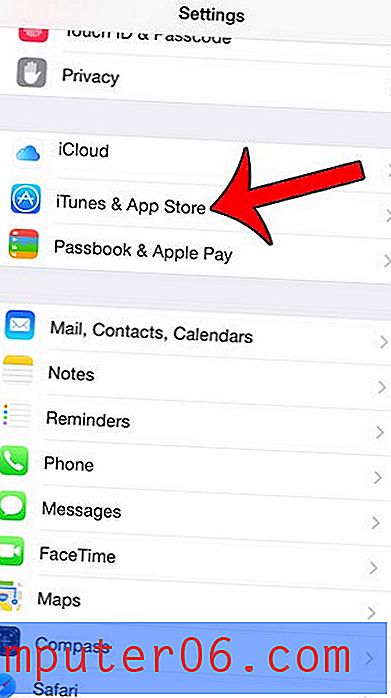
Schritt 3: Scrollen Sie nach unten und berühren Sie die Schaltfläche rechts neben Mobilfunkdaten verwenden, um sie auszuschalten. Sie werden wissen, dass die Einstellung deaktiviert ist, wenn die Schaltfläche nicht grün schattiert ist. In der folgenden Abbildung wurden beispielsweise Mobilfunkdaten für automatische Downloads deaktiviert.
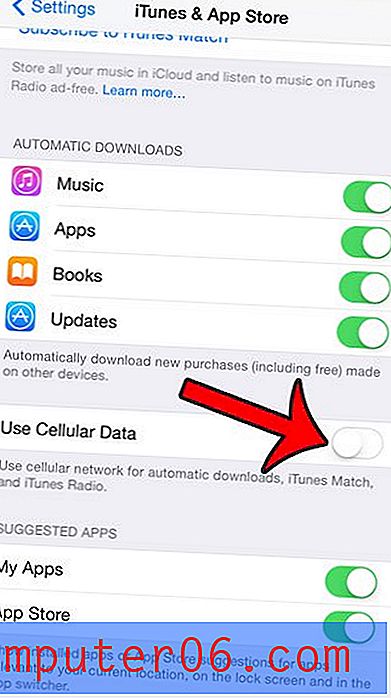
Möchten Sie auch verhindern, dass bestimmte Apps Ihre Mobilfunkdaten verwenden? Wenn Sie feststellen, dass Sie Ihre monatliche Datenzuteilung überschreiten, kann das Deaktivieren von Mobilfunkdaten für einzelne Apps dazu beitragen, dieses Problem zu beheben. In diesem Handbuch erfahren Sie, wie Sie es für die Spotify-App deaktivieren. Die gleiche Methode kann jedoch auch für andere Apps verwendet werden. Beispielsweise können Netflix und andere Video-Streaming-Dienste schnell Mobilfunkdaten verbrauchen. Wenn Sie Daten für diese Apps deaktivieren, können Sie sie nur verwenden, wenn Sie mit einem Wi-Fi-Netzwerk verbunden sind.